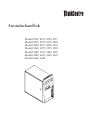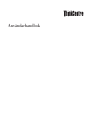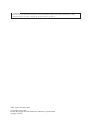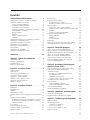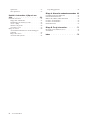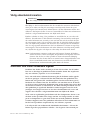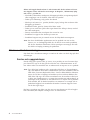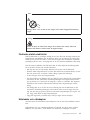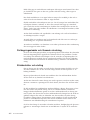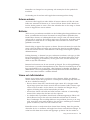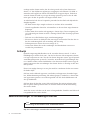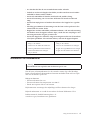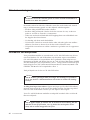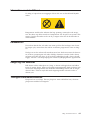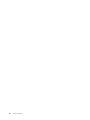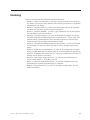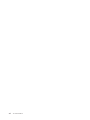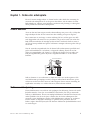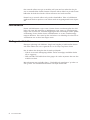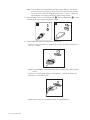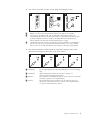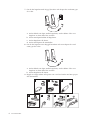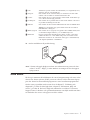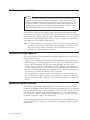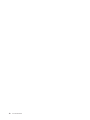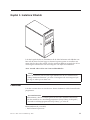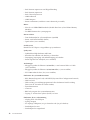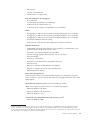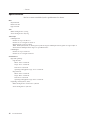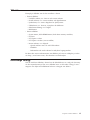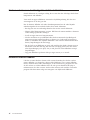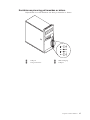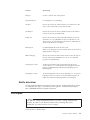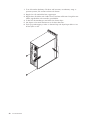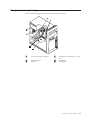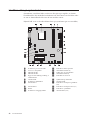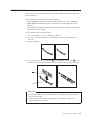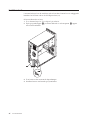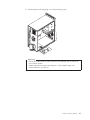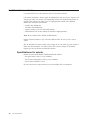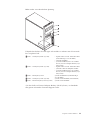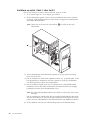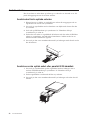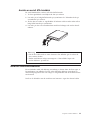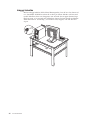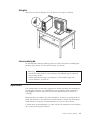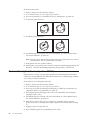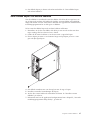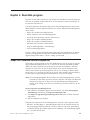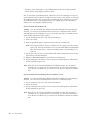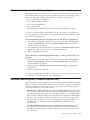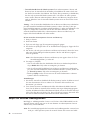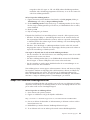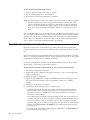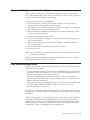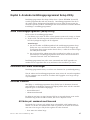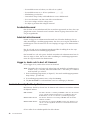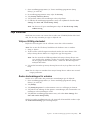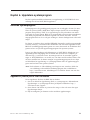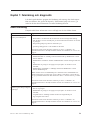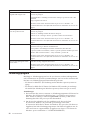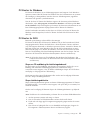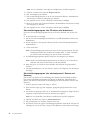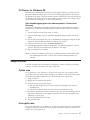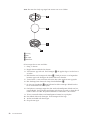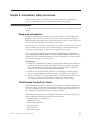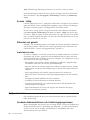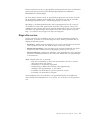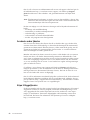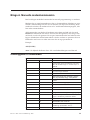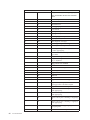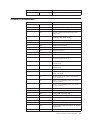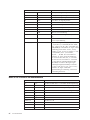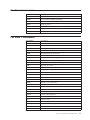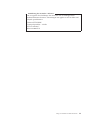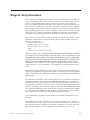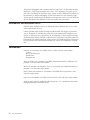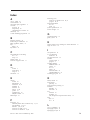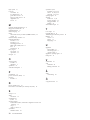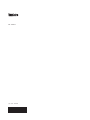Användarhandbok
Modell 8700, 8701, 8705, 8717
Modell 8973, 8975, 8979, 8983
Modell 8985, 8991, 8995, 9265
Modell 9269, 9277, 9279, 9283
Modell 9287, 9379, 9383, 9387
Modell 9389, 9631, 9635, 9637
Modell 9646, 9648


Användarhandbok

Anmärkning
Innan du börjar använda den här informationen och den produkt den handlar om bör du läsa informationen i ”Viktig
säkerhetsinformation” på sidan v och Bilaga B, ”Övrig information”, på sidan 71.
Andra utgåvan (november 2006)
© Copyright Lenovo 2006.
Portions © Copyright International Business Machines Corporation 2005.
All rights reserved.

Innehåll
Viktig säkerhetsinformation . . . . . .v
Situationer som kräver omedelbara åtgärder . . . .v
Allmänna säkerhetsanvisningar . . . . . . . .vi
Service och uppgraderingar . . . . . . . .vi
Förhindra statisk elektricitet . . . . . . . . vii
Nätsladdar och nätadaptrar . . . . . . . . vii
Förlängningssladdar och liknande utrustning viii
Stickkontakter och eluttag . . . . . . . . viii
Externa enheter . . . . . . . . . . . .ix
Batterier . . . . . . . . . . . . . .ix
Värme och luftcirkulation . . . . . . . . .ix
Driftmiljö . . . . . . . . . . . . . .x
Säkerhetsanvisningar för användning av elström . .x
Information om litiumbatteriet . . . . . . . .xi
Säkerhetsanvisningar för modem . . . . . . . xii
Information om laserprodukt . . . . . . . . xii
Information om strömtillförsel . . . . . . . . xiii
Datasäkerhet . . . . . . . . . . . . . . xiii
Rengöring och underhåll . . . . . . . . . xiii
Ytterligare säkerhetsinformation . . . . . . . xiii
Inledning . . . . . . . . . . . . . .xv
Kapitel 1. Ordna din arbetsplats . . . .1
Arbeta bekvämt . . . . . . . . . . . . .1
Reflexer och belysning . . . . . . . . . . .1
Luftcirkulation . . . . . . . . . . . . . .2
Eluttag och nätsladdar . . . . . . . . . . .2
Kapitel 2. Installera datorn . . . . . . .3
Ansluta datorn . . . . . . . . . . . . .3
Starta datorn . . . . . . . . . . . . . .7
Slutföra programinstallationen . . . . . . . .8
Genomföra viktiga uppgifter . . . . . . . . .8
Uppdatera operativsystemet . . . . . . . . .8
Installera andra operativsystem . . . . . . . .9
Uppdatera antivirusprogram . . . . . . . . .9
Stänga av datorn . . . . . . . . . . . . .9
Kapitel 3. Installera tillbehör . . . . .11
Funktioner . . . . . . . . . . . . . . .11
Specifikationer . . . . . . . . . . . . .14
Tillbehör . . . . . . . . . . . . . . .15
Nödvändiga verktyg . . . . . . . . . . .15
Hantera enheter som är känsliga för statisk elektrici-
tet
. . . . . . . . . . . . . . . . .16
Installera externa tillbehör . . . . . . . . .16
Kontakternas placering på framsidan av datorn 17
Kontakternas placering på baksidan av datorn . .18
Skaffa drivrutiner . . . . . . . . . . .19
Ta av kåpan . . . . . . . . . . . . . .19
Komponenternas placering . . . . . . . . .21
Identifiera delar på systemkortet . . . . . . .22
Installera minne . . . . . . . . . . . . .25
Installera kort . . . . . . . . . . . . .26
Installera interna enheter . . . . . . . . . .28
Specifikationer för enheter . . . . . . . .28
Installera en enhet i fack 1 eller fack 2 . . . .30
Ansluta enheter . . . . . . . . . . . . .32
Ansluta den första optiska enheten . . . . .32
Ansluta en extra optisk enhet eller parallell ATA-
hårddisk
. . . . . . . . . . . . . .32
Ansluta en seriell ATA-hårddisk . . . . . .33
Installera säkerhetsfunktioner . . . . . . . .33
Inbyggt kabellås . . . . . . . . . . . .34
Hänglås . . . . . . . . . . . . . .35
Lösenordsskydd . . . . . . . . . . . .35
Byta batteri . . . . . . . . . . . . . .35
Radera ett bortglömt lösenord (radera CMOS) . . .36
Sätta tillbaka kåpan och ansluta kablarna . . . .37
Kapitel 4. Återställa program . . . . .39
Skapa och använda återställningsskivor . . . . .39
Utföra säkerhets- och återställningsåtgärder . . .41
Använda arbetsutrymmet i Rescue and Recovery . .41
Skapa och använda räddningsmedier . . . . . .42
Skapa och använda räddningsdisketter . . . . .43
Återställa eller installera om drivrutiner . . . . .44
Ange en räddningsenhet i startordningen . . . .45
Lösa återställningsproblem . . . . . . . . .45
Kapitel 5. Använda inställningspro-
grammet
Setup Utility . . . . . . . .47
Starta inställningsprogrammet (Setup Utility) . . .47
Kontrollera och ändra inställningar . . . . . .47
Använda lösenord . . . . . . . . . . . .47
Att tänka på i samband med lösenord . . . .47
Användarlösenord . . . . . . . . . . .48
Administratörslösenord . . . . . . . . .48
Lägga in, ändra och ta bort ett lösenord . . . .48
Använda Security Profile by Device . . . . . .48
Välja startenhet . . . . . . . . . . . . .49
Välja en tillfällig startenhet . . . . . . . .49
Ändra startordningen för enheten . . . . . .49
Avancerade inställningar . . . . . . . . . .50
Avsluta inställningsprogrammet . . . . . . .50
Kapitel 6. Uppdatera systemprogram 51
Använda systemprogram . . . . . . . . . .51
Uppdatera (flasha) BIOS från en diskett . . . . .51
Kapitel 7. Felsökning och diagnostik 53
Enkel felsökning . . . . . . . . . . . . .53
Felsökningsprogram . . . . . . . . . . .54
PC-Doctor for Windows . . . . . . . . .55
PC-Doctor for DOS . . . . . . . . . . .55
PC-Doctor for Windows PE . . . . . . . .57
Rengöra musen . . . . . . . . . . . . .57
© Lenovo 2006. Portions © IBM Corp. 2005. iii

Optisk mus . . . . . . . . . . . . .57
Icke-optisk mus . . . . . . . . . . . .57
Kapitel 8. Information, hjälp och ser-
vice
. . . . . . . . . . . . . . . .59
Informationsresurser . . . . . . . . . . .59
Mapp med onlineböcker . . . . . . . . .59
ThinkVantage Productivity Center . . . . . .59
Access - Hjälp . . . . . . . . . . . .60
Säkerhet och garanti . . . . . . . . . .60
www.lenovo.com . . . . . . . . . . .60
Hjälp och service . . . . . . . . . . . .60
Använda dokumentationen och felsökningspro-
grammen
. . . . . . . . . . . . . .60
Ringa efter service . . . . . . . . . . .61
Använda andra tjänster . . . . . . . . .62
Köpa tilläggstjänster . . . . . . . . . .62
Bilaga A. Manuella modemkommandon 63
Grundläggande AT-kommandon . . . . . . .63
Utökade AT-kommandon . . . . . . . . . .65
MNP/V.42/V.42bis/V.44-kommandon . . . . .66
Fax Klass 1-kommandon . . . . . . . . . .67
Fax Klass 2 kommandon . . . . . . . . . .67
Röstkommandon . . . . . . . . . . . .68
Bilaga B. Övrig information . . . . . .71
Information om funktioner för tv . . . . . . .72
Varumärken . . . . . . . . . . . . . .72
Index . . . . . . . . . . . . . . .73
iv Användarhandbok

Viktig säkerhetsinformation
Anmärkning
Läs den viktiga säkerhetsinformationen först.
Med hjälp av den här informationen kan du använda din stationära eller bärbara
dator på ett säkert sätt. Följ alla anvisningar som följer med datorn och spara
anvisningarna för framtida bruk. Informationen i det här dokumentet ändrar inte
villkoren i ditt köpeavtal eller i Lenovos Garantivillkor. Du hittar mer information i
säkerhets- och garantiinformationen som följde med datorn.
Kundens säkerhet är viktig. Våra produkter är utvecklade för att vara säkra och
effektiva. Persondatorer är dock elektrisk utrustning. Om nätsladdar, nätadaptrar
och andra funktioner inte används på rätt sätt finns det risk för att både du själv
och utrustningen skadas. För att minska risken bör du alltid följa bruksanvisning-
arna som följde med produkten och observera alla varningstexter och meddelan-
den.
Läs noga igenom informationen i det här dokumentet. Genom att noga följa
anvisningarna i det här dokumentet och andra dokument som följer med produk-
ten, skyddar du dig själv och skapar en säker miljö för arbetet med datorn.
Anm: I informationen omnämns nätadaptrar och batterier. Förutom till bärbara
datorer levereras externa nätadaptrar till produkter som högtalare och bild-
skärmar. Om du har en sådan produkt är denna information tillämplig.
Dessutom kan det i datorn finnas ett internt batteri i knappcellsformat som
förser systemklockan med ström när datorn inte är ansluten till elnätet.
Informationen om batterisäkerhet gäller därför alla datorer.
Situationer som kräver omedelbara åtgärder
Produkter kan skadas om de används på fel sätt eller missköts. En del skador
kan vara så allvarliga att produkten inte bör användas förrän den inspekterats
och, om så behövs, reparerats av en servicetekniker.
Precis som med annan elektronisk utrustning bör du ha datorn under uppsikt
när den är påslagen. I sällsynta fall kan det lukta bränt från produkten eller
komma rök eller gnistor från ventilationsgallren. Det kan också höras gnissel,
knakande eller slammer från den. Det behöver inte innebära mer än att det bli-
vit fel på en intern elektronisk komponent utan att det medför några risker. Men
det kan också innebära en säkerhetsrisk. Var därför försiktig och försök inte fel-
söka produkten på egen hand. Kontakta Customer Support Center för att få
ytterligare anvisningar. Det finns en lista över telefonnummer till service och
support i den säkerhets- och garantiinformation som följde med datorn.
Ta för vana att regelbundet granska datorn och dess komponenter för att se om
det finns tecken på skador eller slitage som kan vara farliga. Om du är osäker
på om en komponent är i gott skick ska du inte använda produkten. Kontakta
Customer Support Center eller produktens tillverkare för att få information om
hur du kan få produkten inspekterad och, om så behövs, reparerad.
I de sällsynta fall som nedanstående förhållanden förekommer - eller om du
känner dig osäker på produktens säkerhet - ska du genast sluta använda pro-
© Lenovo 2006. Portions © IBM Corp. 2005. v

dukten och koppla bort den från el- och telenätet tills du har talat med Custo-
mer Support Center och fått fler anvisningar. Se Kapitel 8, ”Information, hjälp
och service”, på sidan 59.
v Nätsladdar, elkontakter, nätadaptrar, förlängningssladdar, överspänningsskydd
eller nätaggregat som är skadade, slitna eller har sprickor.
v Tecken på överhettning, rök, gnistor eller brand.
v Skador på ett batteri (t.ex. sprickor, bucklor, repor), läckage från ett batteri eller
beläggning på batteriet.
v Produkten knakar, gnisslar, slamrar eller luktar starkt.
v Tecken på att vätska har spillts eller något föremål har fallit på datorn, nätslad-
den
eller nätadaptern.
v Datorn, nätsladden eller nätadaptern har utsatts för väta.
v Produkten har tappats eller skadats på annat sätt.
v Produkten fungerar inte på normalt sätt när du följer bruksanvisningarna.
Anm: Om dessa förhållanden uppkommer med en produkt som inte är från
Lenovo (t.ex. en förlängningssladd) ska du låta bli att använda produkten
tills du har kontaktat tillverkaren och fått ytterligare anvisningar, eller tills
du skaffat en lämplig ersättning för produkten.
Allmänna säkerhetsanvisningar
Följ alltid dessa säkerhetsanvisningar så minskar du risken att skada dig själv eller
utrustningen.
Service och uppgraderingar
Försök aldrig själv reparera eller ge service åt en produkt, om inte Customer Sup-
port
Center har sagt att du kan göra det eller det står i dokumentationen att du
kan. Anlita endast serviceställen som är auktoriserade att reparera en viss produkt.
Anm: Vissa delar kan kunderna själva uppgradera eller byta ut. Uppgraderingar
säljs som tillbehör. Reservdelar som kunderna själva kan installera kallas för
CRU-delar (Customer Replaceable Units). Lenovo tillhandahåller dokumen-
tation
i de fall det är lämpligt att kunderna själva installerar tillbehör eller
CRU-delar. Följ noga alla sådana instruktioner när du installerar eller byter
ut delar. Att strömbrytaren är i avstängt läge innebär inte nödvändigtvis att
spänningen inuti produkten är noll. Innan du tar av kåpan från en produkt
med nätsladd, bör du därför kontrollera att strömmen är avstängd och att
produkten kopplats från strömkällan. Kontakta Customer Support Center
om du har några frågor.
Det finns visserligen inga delar som kan röra sig inuti datorn när du har kopplat
bort nätsladden, men följande varningar krävs av säkerhetsskäl.
vi Användarhandbok

Fara
Rörliga delar - fara. Se till att inte fingrar eller andra kroppsdelar kommer i
vägen.
Viktigt
Innan du byter ut CRU-delar stänger du av datorn och väntar cirka fem
minuter tills datorn svalnat innan du öppnar kåpan.
Förhindra statisk elektricitet
Statisk elektricitet är visserligen ofarlig för oss men den kan allvarligt skada dator-
komponenter och tillbehör. Om du hanterar delar som är känsliga för statisk elek-
tricitet på fel sätt kan de skadas. Vänta med att öppna den antistatiska skyddsför-
packningen
tills det står i anvisningarna att du ska installera tillbehöret eller delen.
När du hanterar tillbehör och CRU-delar bör du vidta följande säkerhetsåtgärder
för att undvika skador från statisk elektricitet:
v Rör dig inte mer än nödvändigt. Rörelser kan orsaka statisk elektricitet.
v Hantera alltid komponenterna varsamt. Håll alltid kort, minnesmoduler, system-
kort
och processorer i kanterna. Vidrör aldrig exponerade ledningar.
v Se till att ingen annan rör komponenterna.
v När du installerar ett tillbehör eller en CRU-del som är känslig för statisk elektri-
citet
håller du den antistatiska skyddsförpackningen mot någon omålad metal-
lyta på datorn (t.ex. luckan till en kortplats) i minst två sekunder. Det utjämnar
skillnaden i den statiska elektriciteten mellan datorn, förpackningen och din
kropp.
v Om möjligt bör du ta ut den del som är känslig för statisk elektricitet ur den
antistatiska skyddsförpackningen och installera delen utan att lägga den ifrån
dig. Om det inte går, placerar du den antistatiska förpackningen på en plan, slät
yta. Lägg sedan delen ovanpå förpackningen.
v Lägg inte någon del på datorns kåpa eller på någon annan metallyta.
Nätsladdar och nätadaptrar
Använd endast de nätsladdar och nätadaptrar som du fått från produktens tillver-
kare.
Nätsladdarna ska vara säkerhetsgodkända. I Tyskland ska de ha minst värdena
H05VV-F, 3G, 0,75 mm
2
. I andra länder ska föreskrivna sladdtyper användas.
Viktig säkerhetsinformation vii

Rulla aldrig upp en nätsladd runt nätadaptern eller något annat föremål. Det sliter
på sladden och kan göra att den nöts, spricker eller blir veckig, vilket utgör en
säkerhetsrisk.
Dra alltid nätsladdarna så att ingen behöver trampa eller snubbla på dem och se
också till att de inte kommer i kläm av något föremål.
Skydda nätsladdar och nätadaptrar mot väta. Låt till exempel inte nätsladden eller
nätadaptern komma i närheten av disk- eller tvättställ eller ligga på våttorkade
golv. Vätska kan orsaka kortslutning om sladden eller nätadaptern har utsatts för
slitage. Vätska kan också medföra att kabelfästena så småningom korroderar, vilket
kan orsaka överhettning.
Anslut alltid nätsladdar och signalkablar i rätt ordning och se till att kontakterna
är ordentligt intryckta i uttagen.
Använd aldrig en nätadapter som har korroderade stift eller som visar tecken på
överhettning (t.ex. att plasten deformerats).
Använd inte nätsladdar vars kontakter visar tecken på korrosion eller överhettning
eller som uppvisar andra skador.
Förlängningssladdar och liknande utrustning
Se till att alla förlängningssladdar, överspänningsskydd, UPS-enheter för avbrottsfri
kraft och förgreningsdosor uppfyller de elektriska kraven för produkten. Överbe-
lasta
aldrig den elektriska utrustningen. Om du använder en förgreningsdosa får
inte belastningen överskrida dosans specificerade ineffekt. Tala med en elektriker
om du behöver mer information om effektbelastning, strömkrav och effektklassifi-
cering.
Stickkontakter och eluttag
Om ett eluttag som du tänker använda för din datorutrustning förefaller vara ska-
dat eller korroderat ska du inte använda uttaget förrän det har reparerats av en
behörig elektriker.
Böj inte på kontakten och försök inte modifiera den. Om stickkontakten skadats
ska du skaffa en ny kontakt från tillverkaren.
Anslut inte datorn till samma eluttag som andra apparater som drar mycket ström,
eftersom variationer i spänningen kan skada datorn, dina data eller anslutna enhe-
ter.
En del produkter har stickkontakter med metalledare i sidorna. Den typen av kon-
takt
ska anslutas till jordade eluttag. Det är en säkerhetsfunktion. Försök inte
kringgå säkerhetsfunktionen genom att ansluta stickkontakten till ett eluttag som
inte är jordat. Om du inte kan ansluta stickkontakten till eluttaget bör du skaffa en
godkänd adapter eller anlita en elektriker som kan installera ett jordat eluttag.
Överbelasta aldrig eluttag. Utrustningens totala strömkrav får inte överskrida 80
procent av strömkretsens kapacitet. Tala med en elektriker om du behöver mer
information om effektbelastning och strömkretsars kapacitet.
Se till att det eluttag du använder är korrekt installerat, lättillgängligt och placerat i
närheten av utrustningen. Sträck inte ut nätsladdarna så mycket att de överbelas-
tas.
viii Användarhandbok

Kontrollera att eluttaget har rätt spänning och strömstyrka för den produkt du
installerar.
Var försiktig när du ansluter och kopplar bort utrustningen från eluttag.
Externa enheter
Anslut inte eller koppla från andra kablar till externa enheter än USB- och 1394-
kablar
när strömmen till datorn är på. I annat fall kan datorn skadas. Minska ris-
ken
för skador genom att vänta i minst fem sekunder efter att du stängt av datorn
innan du kopplar bort externa enheter.
Batterier
Alla Lenovos persondatorer innehåller ett icke-laddningsbart knappcellsbatteri som
förser systemklockan med ström. Dessutom har många bärbara produkter, däri-
bland
bärbara datorer, ett laddningsbart batteri som ger ström när datorn inte kan
anslutas till ett vägguttag. De batterier som Lenovo levererar för användning med
produkten har testats för att vara kompatibla och bör därför bara ersättas med
godkända reservdelar.
Försök aldrig att öppna eller reparera ett batteri. Utsätt inte batterier för tryck eller
stötar och försök aldrig att bränna upp batteriet eller kortsluta metallkontakterna.
Utsätt inte batteriet för väta. Ladda batteriet exakt enligt anvisningarna i produkt-
dokumentationen.
Felaktig hantering av batteriet kan göra att batteriet överhettas och avger gas eller
lågor. Om batteriet är skadat, eller om du märker att batteriet läcker eller att det
har blivit beläggning på kontakterna, ska du genast sluta använda batteriet och
skaffa ett nytt från tillverkaren.
Batterier kan försämras om de inte används på lång tid. För en del uppladdnings-
bara
batterier (i synnerhet litiumjonbatterier) ökar risken för kortslutning om de får
ligga ouppladdade utan att användas, vilket förkortar livslängden och innebär en
säkerhetsrisk. Låt inte uppladdningsbara litiumjonbatterier bli helt urladdade och
förvara inte sådana batterier i urladdat tillstånd.
Värme och luftcirkulation
Datorer avger värme när de är påslagna och när batterier laddas upp. Bärbara
datorer kan bli mycket heta på grund av sin kompakta utformning. Följ därför all-
tid dessa säkerhetsanvisningar:
v Ha inte datorn i knät eller i kontakt med någon annan del av kroppen under
någon längre period när datorn används eller när batteriet laddas. Datorn avger
värme när den används. Att låta datorn vara i kontakt med kroppen kan ge
upphov till obehag eller risk för brännskador på huden.
v Använd inte datorn och ladda inte heller batteriet i närheten av lättantändligt
material eller i miljöer där det finns risk för explosion.
v Av säkerhetsskäl är produkten försedd med ventilationsöppningar, fläktar och/
eller
kylflänsar. Det gör den också mer driftsäker och bekväm att använda.
Dessa anordningar kan oavsiktligt blockeras om produkten placeras på en säng,
soffa, matta eller annat mjukt underlag. Sätt inte dessa anordningar ur funktion
genom att blockera, täcka över eller avaktivera dem.
Kontrollera
minst var tredje månad om datorn blivit dammig. Innan du granskar
datorn bör du slå av strömmen och koppla bort datorns nätsladd från eluttaget. Ta
sedan bort allt damm från ventiler och öppningar på datorn. Om du märker att
Viktig säkerhetsinformation ix

ovanligt mycket damm samlats, bör du också granska och ta bort damm inuti
datorn, t.ex. från kylflänsens öppningar, nätaggregatet och fläktarna. Slå alltid av
strömmen och koppla bort datorns nätsladd innan du öppnar kåpan. Undvik att
använda datorn tätt intill en passage där många personer passerar. Om du ändå
måste göra det bör du granska och rengöra datorn oftare.
Av säkerhetsskäl och för att få optimala prestanda bör du alltid vidta följande för-
siktighetsåtgärder:
v Ha alltid datorns kåpa stängd när datorn är ansluten till en strömkälla.
v Granska regelbundet datorn för att kontrollera att det inte finns några damman-
hopningar.
v Ta bort damm från ventiler och öppningar i datorns kåpa. Tätare rengöring kan
vara nödvändig om datorn används i dammiga lokaler eller där många personer
passerar.
v Täck inte över eller blockera några ventilationsöppningar.
v Placera inte datorn i en bokhylla eller inuti någon annan möbel. Det kan öka ris-
ken
för överhettning både vid användning och förvaring.
v Lufttemperaturen i datorn får inte överstiga 35 °C.
v Använd inte fläktar eller andra anordningar för luftcirkulation som inte är
avsedda för persondatorer.
Driftmiljö
Optimala omgivningsförhållanden när du använder datorn är 10°-35 °C och en
luftfuktighet på mellan 35 och 80 %. Om du har förvarat eller transporterat datorn
i en lägre temperatur än 10 °C bör du låta datorn långsamt värmas upp till optimal
användningstemperatur på 10°-35°C innan du använder den. Uppvärmningen kan
ta två timmar under extrema förhållanden. Om datorn inte hunnit värmas upp till
optimal temperatur före användningen kan datorn skadas så allvarligt att den inte
kan repareras.
Placera om möjligt datorn på en torr plats med bra ventilation där den inte utsätts
för direkt solljus.
Ställ inte andra elektriska apparater, som fläktar, radioapparater, förstärkta högta-
lare, luftkonditioneringsutrustning och mikrovågsugnar, i närheten av datorn efter-
som
apparaterna genererar ett starkt magnetfält som kan skada bildskärmen och
data på hårddisken.
Ställ inte ifrån dig drycker ovanpå eller intill datorn eller någon ansluten enhet.
Om du spiller vätska på datorn eller en ansluten enhet kan det bli kortslutning
eller andra skador.
Avstå från att äta och röka när du sitter vid tangentbordet. Partiklar som faller ned
i tangentbordet kan orsaka skador.
Säkerhetsanvisningar för användning av elström
Fara
Var försiktig när du handskas med strömförande kablar.
Följ dessa anvisningar så minskar du risken för stötar:
x Användarhandbok

v Av säkerhetsskäl bör du inte använda datorn under åskväder.
v Undvik att ansluta och koppla ifrån kablar, installera maskinvara och utföra
underhåll av datorn under åskväder.
v Anslut alla nätsladdar till korrekt installerade och jordade eluttag.
v Anslut all utrustning som ska anslutas till datorn till korrekt installerade
uttag.
v Använd om möjligt bara en hand när du ansluter eller kopplar loss signalka-
blar.
v Slå aldrig på strömmen till utrustningen om det finns tecken på brand- eller
vattenskada eller annan skada.
v Koppla bort anslutna nätsladdar, telekommunikations- och nätverksutrustning
och modem innan du öppnar enhetens kåpa, såvida det inte uttryckligen står i
anvisningarna att du ska göra på annat sätt.
v Anslut och koppla loss kablarna enligt anvisningarna nedan när du installerar
eller flyttar produkten eller anslutna enheter, samt när du öppnar kåporna.
Ansluta:
1. Stäng av alla enheter.
2. Anslut först alla kablar till enheterna.
3. Anslut signalkablarna till kontakterna.
4. Anslut nätsladdarna till eluttagen.
5. Sätt på enheten.
Koppla ur:
1. Stäng av alla enheter.
2. Dra först ut nätsladdarna ur eluttagen.
3. Koppla bort signalkablarna från uttagen.
4. Koppla bort alla kablar från enheterna.
Information om litiumbatteriet
Varning
Litiumbatteriet kan explodera om det hanteras på fel sätt.
När du byter ut litiumjonbatteriet ska du använda samma slags eller likvärdigt
batteri som tillverkaren rekommenderat. Batteriet innehåller litium och kan explo-
dera
om det hanteras på fel sätt.
Viktigt om batteriet:
v Utsätt inte batteriet för väta.
v Utsätt inte batteriet för temperaturer över 100 °C.
v Försök inte reparera eller ta isär batteriet.
Följ
kommunens anvisningar för miljöfarligt avfall när batteriet ska slängas.
Följande information är avsedd för användare i delstaten Kalifornien i USA.
Perkloratmaterial: Särskild hantering krävs. Se
www.dtsc.ca.gov/hazardouswaste/perchlorate.
Viktig säkerhetsinformation xi

Säkerhetsanvisningar för modem
Varning
Du minskar risken för eldsvåda genom att endast använda telefonkablar av
storlek nr 26 AWG eller tjockare.
Du minskar risken för eldsvåda, elektriska stötar eller andra skador vid använd-
ning av telefonutrustning genom att vidta följande säkerhetsåtgärder:
v Installera aldrig telefonkablar under åskväder.
v Installera aldrig telefonjack i lokaler där de kan utsättas för väta, såvida inte
jacken är avsedda att användas i våtutrymmen.
v Vidrör inte oisolerade telefonkablar eller kopplingsdosor om telefonkabeln inte
har kopplats bort från telenätet.
v Var försiktig vid arbete med telefonkablar.
v Vid åskväder: Undvik att använda telefon under åskväder (gäller inte trådlösa
telefoner). Det finns en liten risk att det kan orsaka elektriska stötar.
v Vid gasläcka: Använd inte en telefon i närheten av gasläckan när du rapporterar
läckan.
Information om laserprodukt
Vissa persondatormodeller är utrustade med en CD- eller DVD-enhet när de leve-
reras
från fabriken. CD- och DVD-enheter säljs dessutom separat som tillbehör.
CD- och DVD-enheter är laserprodukter. De är godkända i USA enligt kraven i
Department of Health and Human Services 21 Code of Federal Regulations (DHHS
21 CFR) Subchapter J för laserprodukter i klass 1. I övriga länder är enheterna god-
kända
enligt kraven i IEC (International Electrotechnical Commission) 60825-1 och
CENELEC EN 60 825-1 för laserprodukter i klass 1.
Tänk på följande om du har en CD- eller DVD-enhet.
Varning
Om du försöker göra några andra justeringar eller ändringar av produkten
än de som beskrivs i dokumentationen riskerar du att utsättas för skadligt
laserljus.
Ta aldrig bort kåpan från enheten. Öppna inte kåpan på CD- eller DVD-enheten,
eftersom det kan leda till att du utsätts för skadligt laserljus. Det finns inga delar
inuti CD- eller DVD-enheten som du själv kan reparera eller rengöra.
Vissa CD- och DVD-enheter innehåller en inkapslad laserdiod i klass 3A eller 3B.
Observera följande:
Fara
Om du öppnar kåpan på enheten kan du utsättas för laserstrålning. Du bör
undvika att titta på ljusstrålen, vare sig direkt eller med optiska instru-
ment, och att utsätta kroppsdelar för ljuset.
xii Användarhandbok

Information om strömtillförsel
Ta aldrig av kåpan från ett nätaggregat eller en del som är försedd med följande
etikett.
Komponenter med den här etiketten har hög spänning, strömstyrka och energi-
nivå. Det finns inga delar inuti dessa komponenter som du själv kan reparera eller
rengöra. Om du misstänker att det är fel på någon sådan del ska du kontakta en
servicetekniker.
Datasäkerhet
Ta inte bort okända filer och ändra inte namn på filer eller kataloger som du inte
har skapat själv, annars finns det risk för att datorns programvara slutar att fung-
era.
Tänk på att när du ansluter till nätverksresurser kan din dator utsättas för datorvi-
rus,
hackare, spionprogram och andra illvilliga aktiviteter som kan skada datorn,
programvaran eller dina data. Se till att du har tillräckligt skydd i form av brand-
väggar,
antivirus- och antispionprogram och håll skyddsprogrammen uppdaterade.
Rengöring och underhåll
Håll datorn och din arbetsplats ren. Stäng av datorn och koppla bort nätsladden
innan du rengör datorn. Spreja inte flytande rengöringsmedel direkt på datorn och
använd inte rengöringsmedel som innehåller lättantändliga ämnen när du rengör
datorn. Fukta i stället en mjuk duk med rengöringsmedlet och torka sedan av
datorns ytor.
Ytterligare säkerhetsinformation
Plastpåsar kan vara farliga. Förvara plastpåsar utom räckhåll för barn, eftersom
plastpåsarna medför kvävningsrisk.
Viktig säkerhetsinformation xiii

xiv Användarhandbok

Inledning
Den här användarhandboken innehåller följande information:
v Kapitel 1, ”Ordna din arbetsplats”, på sidan 1 ger information om hur du place-
rar
datorn så att du kan arbeta bekvämt och tar hänsyn till behovet av ljuskällor,
luftcirkulation och eluttag.
v Kapitel 2, ”Installera datorn”, på sidan 3 ger information om hur du konfigure-
rar
datorn och installerar operativsystem och program.
v Kapitel 3, ”Installera tillbehör”, på sidan 11 ger information om de olika funktio-
ner
och tillbehör som finns till datorn.
v Kapitel 4, ”Återställa program”, på sidan 39 innehåller anvisningar om hur du
använder programmet ThinkVantage
®
Rescue and Recovery
™
till att skapa åter-
ställningsskivor,
säkerhetskopiera data, återställa programvara och hela hård-
diskens
innehåll till ett tidigare säkerhetskopierat läge.
v Kapitel 5, ”Använda inställningsprogrammet Setup Utility”, på sidan 47 innehål-
ler
anvisningar om hur du tar fram och ändrar datorns konfigurationsinställ-
ningar.
v Kapitel 6, ”Uppdatera systemprogram”, på sidan 51 ger information om uppda-
tering
av POST/BIOS och återställning efter fel när POST/BIOS har uppdaterats.
v Kapitel 7, ”Felsökning och diagnostik”, på sidan 53 ger information om enkel fel-
sökning
och om datorns testverktyg.
v Kapitel 8, ”Information, hjälp och service”, på sidan 59 ger information om
Lenovos breda utbud av användbara resurser.
v Bilaga A, ”Manuella modemkommandon”, på sidan 63 innehåller listor över
kommandon för manuell programmering av modemet.
v Bilaga B, ”Övrig information”, på sidan 71 innehåller anmärkningar och varu-
märkesinformation.
© Lenovo 2006. Portions © IBM Corp. 2005. xv

xvi Användarhandbok

Kapitel 1. Ordna din arbetsplats
För att få största möjliga utbyte av datorn bör du ordna både den utrustning du
använder och arbetsplatsen så att de passar dina behov och det arbete du utför.
Bekvämlighet är viktigast, men ljuskällor, ventilation och placering av eluttag kan
också påverka hur du ordnar arbetsplatsen.
Arbeta bekvämt
Även om det inte finns någon enstaka arbetsställning som passar alla, så följer här
några riktlinjer för hur du ska kunna hitta den ställning som passar dig bäst.
Det är tröttsamt att sitta länge i samma ställning. En bra stol kan göra stor skill-
nad.
Ryggstödet och sitsen bör vara justerbara och ge ett bra stöd. Om stolen har
böjd framkant undviker du onödigt tryck mot lårens undersida. Ställ in sitsen så
att du har låren parallellt med golvet och fötterna antingen rakt mot golvet eller på
ett fotstöd.
När du använder tangentbordet ska du kunna hålla underarmarna parallellt med
golvet och handlederna i en bekväm, avslappnad ställning. Försök ha ett lätt
anslag på tangentbordet och slappna av i händer och fingrar. Du kan ändra vin-
keln
på tangentbordet genom att justera tangentbordsstöden så att du arbetar
bekvämt.
Avstånd till bildskärmen
Stöd för
kors-
ryggen
Sitt-
höjd
Ställ in skärmen så att överkanten är i höjd med eller strax under ögonnivå. Pla-
cera bildskärmen på lämpligt avstånd, vanligen mellan 50 och 60 cm bort, på ett
sådant sätt att du kan arbeta utan att vrida kroppen. Placera annan utrustning du
regelbundet använder, t.ex. telefon eller mus, inom bekvämt räckhåll.
Reflexer och belysning
Placera bildskärmen så att reflexer och speglingar från belysning, fönster och andra
ljuskällor minskas. Även ljus som reflekteras från blanka ytor kan ge irriterande
reflexer på bildskärmen. Placera om möjligt bildskärmen vinkelrätt mot fönster och
andra ljuskällor. Om det är för ljust i rummet kan du släcka taklamporna eller
använda svagare glödlampor. Om du ställer bildskärmen i närheten av ett fönster
kan du skärma av dagsljuset med hjälp av gardiner eller persienner. Du kan
behöva reglera skärmens ljusstyrka och kontrast allteftersom ljusförhållandena änd-
ras
under dagen.
© Lenovo 2006. Portions © IBM Corp. 2005. 1

Om störande reflexer inte går att undvika och ljuset inte kan ändras kan du pla-
cera ett antireflexfilter framför skärmen. Eftersom sådana filter kan påverka skärm-
bilden
bör du dock först försöka få bort reflexerna med andra metoder.
Damm kan ge störande reflexer och påverka skärmbilden. Torka av bildskärmen
regelbundet med en mjuk trasa som fuktats med ett rengöringsmedel utan slipme-
del.
Luftcirkulation
Datorn och bildskärmen avger värme. Genom datorns ventilationsgaller dras kall
luft in och varm luft strömmar ut. Bildskärmen avger värme via ventilationsöpp-
ningar.
Om du täcker för ventilationsöppningarna kan utrustningen skadas genom
överhettning. Placera därför datorn och bildskärmen så att inte ventilationsöpp-
ningarna
blockeras. Ett avstånd på fem cm brukar vara tillräckligt. Se också till att
ventilationen inte är riktad mot någon annan.
Eluttag och nätsladdar
Eluttagens placering och sladdarnas längd samt längden på kablar mellan datorn
och andra enheter kan vara avgörande för var du väljer att placera datorn.
När du ordnar din arbetsplats bör du tänka på följande:
v Undvik att använda förlängningssladdar. Anslut om möjligt nätsladden direkt
till ett vägguttag.
v Håll nätsladdar och kablar borta från gångar och andra utrymmen där man kan
snubbla över dem.
Mer
information om nätsladdar finns i ”Nätsladdar och nätadaptrar” på sidan vii
och i garanti- och säkerhetsinformationen som följde med datorn.
2 Användarhandbok
Sidan laddas...
Sidan laddas...
Sidan laddas...
Sidan laddas...
Sidan laddas...
Sidan laddas...
Sidan laddas...
Sidan laddas...
Sidan laddas...
Sidan laddas...
Sidan laddas...
Sidan laddas...
Sidan laddas...
Sidan laddas...
Sidan laddas...
Sidan laddas...
Sidan laddas...
Sidan laddas...
Sidan laddas...
Sidan laddas...
Sidan laddas...
Sidan laddas...
Sidan laddas...
Sidan laddas...
Sidan laddas...
Sidan laddas...
Sidan laddas...
Sidan laddas...
Sidan laddas...
Sidan laddas...
Sidan laddas...
Sidan laddas...
Sidan laddas...
Sidan laddas...
Sidan laddas...
Sidan laddas...
Sidan laddas...
Sidan laddas...
Sidan laddas...
Sidan laddas...
Sidan laddas...
Sidan laddas...
Sidan laddas...
Sidan laddas...
Sidan laddas...
Sidan laddas...
Sidan laddas...
Sidan laddas...
Sidan laddas...
Sidan laddas...
Sidan laddas...
Sidan laddas...
Sidan laddas...
Sidan laddas...
Sidan laddas...
Sidan laddas...
Sidan laddas...
Sidan laddas...
Sidan laddas...
Sidan laddas...
Sidan laddas...
Sidan laddas...
Sidan laddas...
Sidan laddas...
Sidan laddas...
Sidan laddas...
Sidan laddas...
Sidan laddas...
Sidan laddas...
Sidan laddas...
Sidan laddas...
Sidan laddas...
Sidan laddas...
Sidan laddas...
-
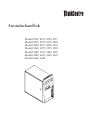 1
1
-
 2
2
-
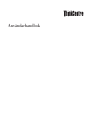 3
3
-
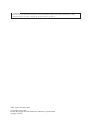 4
4
-
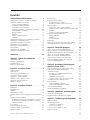 5
5
-
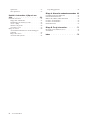 6
6
-
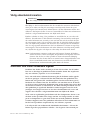 7
7
-
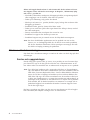 8
8
-
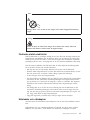 9
9
-
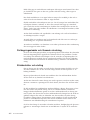 10
10
-
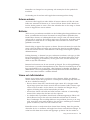 11
11
-
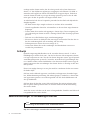 12
12
-
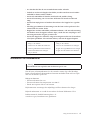 13
13
-
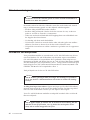 14
14
-
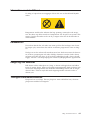 15
15
-
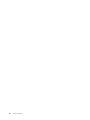 16
16
-
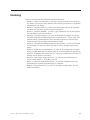 17
17
-
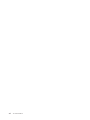 18
18
-
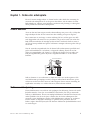 19
19
-
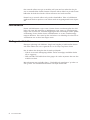 20
20
-
 21
21
-
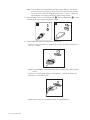 22
22
-
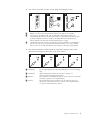 23
23
-
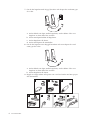 24
24
-
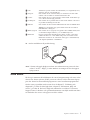 25
25
-
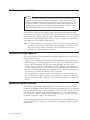 26
26
-
 27
27
-
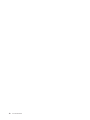 28
28
-
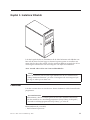 29
29
-
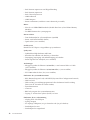 30
30
-
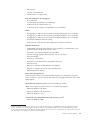 31
31
-
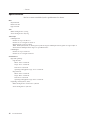 32
32
-
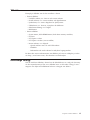 33
33
-
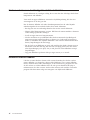 34
34
-
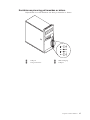 35
35
-
 36
36
-
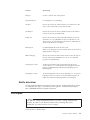 37
37
-
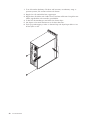 38
38
-
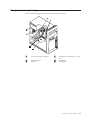 39
39
-
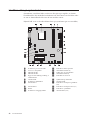 40
40
-
 41
41
-
 42
42
-
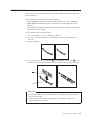 43
43
-
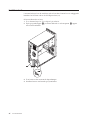 44
44
-
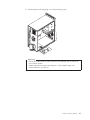 45
45
-
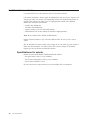 46
46
-
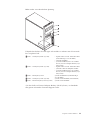 47
47
-
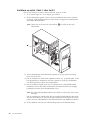 48
48
-
 49
49
-
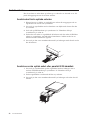 50
50
-
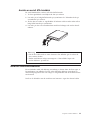 51
51
-
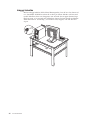 52
52
-
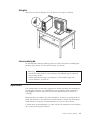 53
53
-
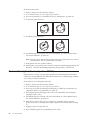 54
54
-
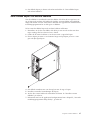 55
55
-
 56
56
-
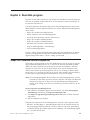 57
57
-
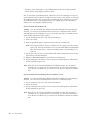 58
58
-
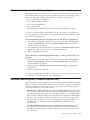 59
59
-
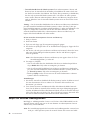 60
60
-
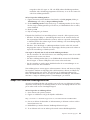 61
61
-
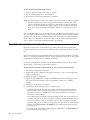 62
62
-
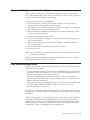 63
63
-
 64
64
-
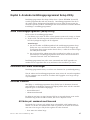 65
65
-
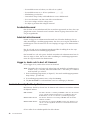 66
66
-
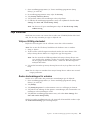 67
67
-
 68
68
-
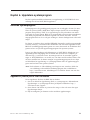 69
69
-
 70
70
-
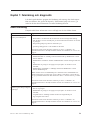 71
71
-
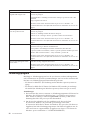 72
72
-
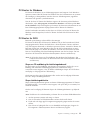 73
73
-
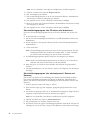 74
74
-
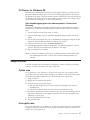 75
75
-
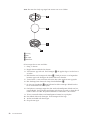 76
76
-
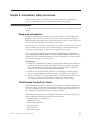 77
77
-
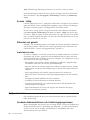 78
78
-
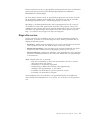 79
79
-
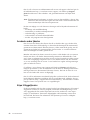 80
80
-
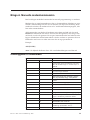 81
81
-
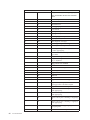 82
82
-
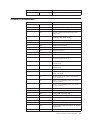 83
83
-
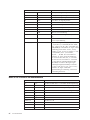 84
84
-
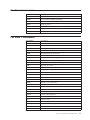 85
85
-
 86
86
-
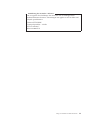 87
87
-
 88
88
-
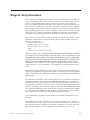 89
89
-
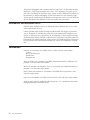 90
90
-
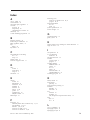 91
91
-
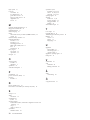 92
92
-
 93
93
-
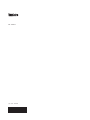 94
94
Lenovo ThinkCentre A55 User guide
- Typ
- User guide
- Denna manual är också lämplig för
Relaterade papper
-
Lenovo ThinkCentre M55p User guide
-
Lenovo ThinkCentre M55 User guide
-
Lenovo ThinkCentre E50 User guide
-
Lenovo ThinkCentre M51 User guide
-
Lenovo ThinkCentre M51 User guide
-
Lenovo 3000 9684 User guide
-
Lenovo ThinkCentre A61e User guide
-
Lenovo 3000 9684 User guide
-
Lenovo ThinkCentre M57 Användarmanual
-
Lenovo ThinkCentre M51 User guide